Le navigateur Brave est une application de navigateur open source et sécurisée, développée par Brave Software, Inc. Ce navigateur d'application se concentre principalement sur la confidentialité qui se distingue des autres navigateurs Web disponibles en bloquant toutes les publicités en ligne inutiles et non pertinentes et les fonctionnalités de suivi de site Web qui sont inclus dans ses paramètres par défaut. Le navigateur courageux met moins de pression et consomme moins de mémoire de votre système que Google Chrome consomme.
Nous apprendrons dans cet article comment installer le navigateur Brave sur le système Debian 11 bullseye en utilisant la méthode de la ligne de commande.
Installer Brave Browser sur Debian 11
En suivant les étapes ci-dessous, vous pouvez installer le brave navigateur sur le système Debian 11 bullseye :
Étape 1 :Mettre à jour et mettre à niveau la liste des packages
Tout d'abord, assurez-vous que tous les packages installés existants sont à jour. Ainsi, en exécutant la commande suivante, actualisez et mettez à jour la liste des packages disponibles :
$ sudo apt update
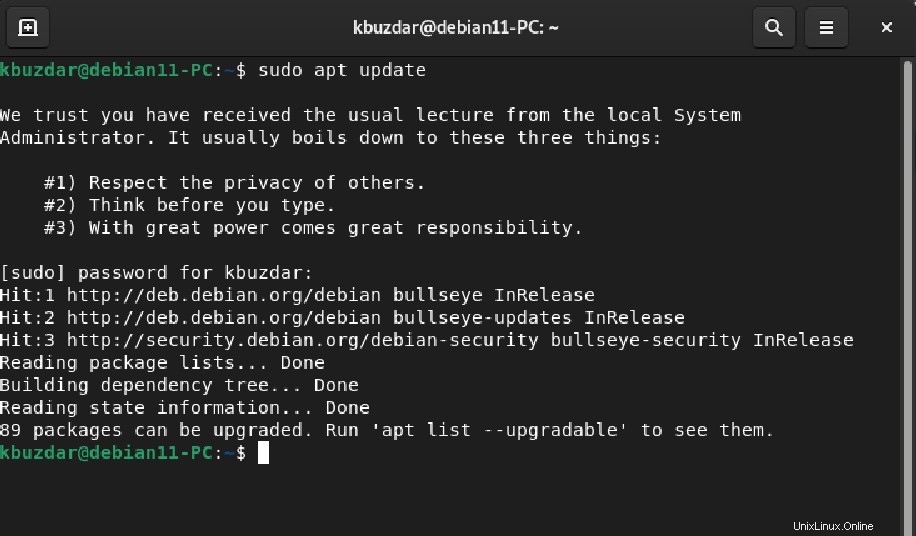
$ sudo apt upgrade
Étape 2 :Installer les dépendances
Peu de dépendances sont nécessaires pour installer le brave navigateur sur le système Debian 11. Les packages ou dépendances requis que vous pouvez installer sur Debian 11 en tapant la commande mentionnée ci-dessous :
$ sudo apt install apt-transport-https curl gnupg software-properties-common
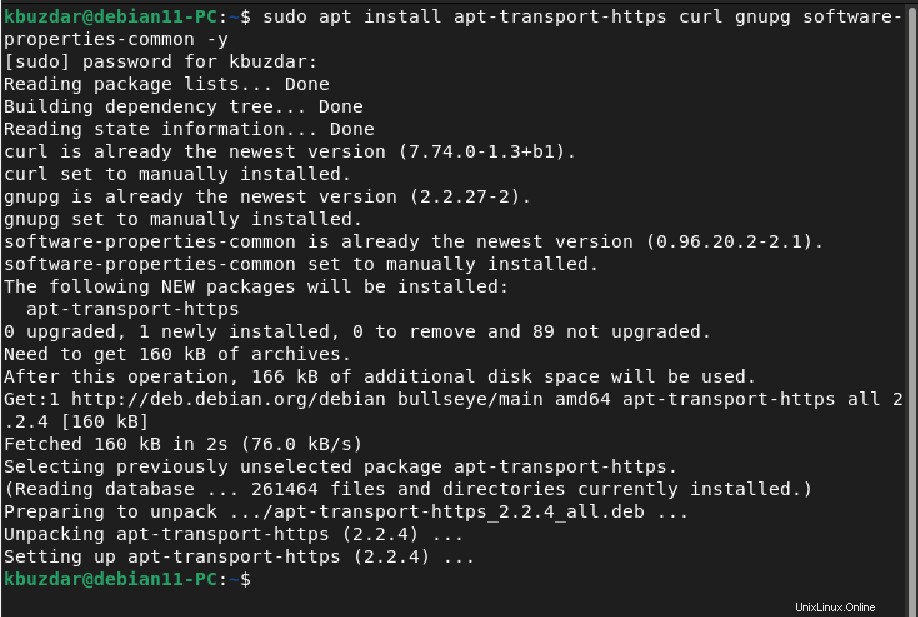
Étape 3 :Importer la clé GPG du référentiel pour installer Brave Browser
Le navigateur Brave ne peut pas être installé directement à l'aide du référentiel officiel Debian. Par conséquent, vous devez ajouter un référentiel de navigateur courageux externe sur votre distribution Debian 11. Tout d'abord, à l'aide de la commande curl, importez la clé GPG du référentiel brave comme suit :
$ sudo curl -fsSLo /usr/share/keyrings/brave-browser-archive-keyring.gpg https://brave-browser-apt-release.s3.brave.com/brave-browser-archive-keyring.gpg

Étape 4 :Ajoutez un référentiel de navigateur courageux sur Debian 11 bullseye
Une fois le GPG du brave repository téléchargé maintenant, ajoutez le brave repository du navigateur en exécutant la commande suivante :
$ echo "deb [signed-by=/usr/share/keyrings/brave-browser-archive-keyring.gpg arch=amd64] https://brave-browser-apt-release.s3.brave.com/ stable main" | sudo tee /etc/apt/sources.list.d/brave-browser-release.list

Étape 5 :Installer Brave Browser sur Debian 11
Une fois le référentiel courageux ajouté, le navigateur courageux peut maintenant l'installer sur votre système à l'aide de la commande apt. Alors, lancez l'installation du brave navigateur en tapant la commande suivante :
$ sudo apt update
$ sudo apt install brave-browser

Une fois l'installation du brave terminée sur le système Debian 11. Ouvrez le navigateur courageux en accédant au menu de l'application. Ou ouvrez-le via l'outil de ligne de commande en tapant la commande ci-dessous sur l'écran du terminal :
$ brave-browser
L'interface suivante s'affichera après avoir accédé au brave navigateur :
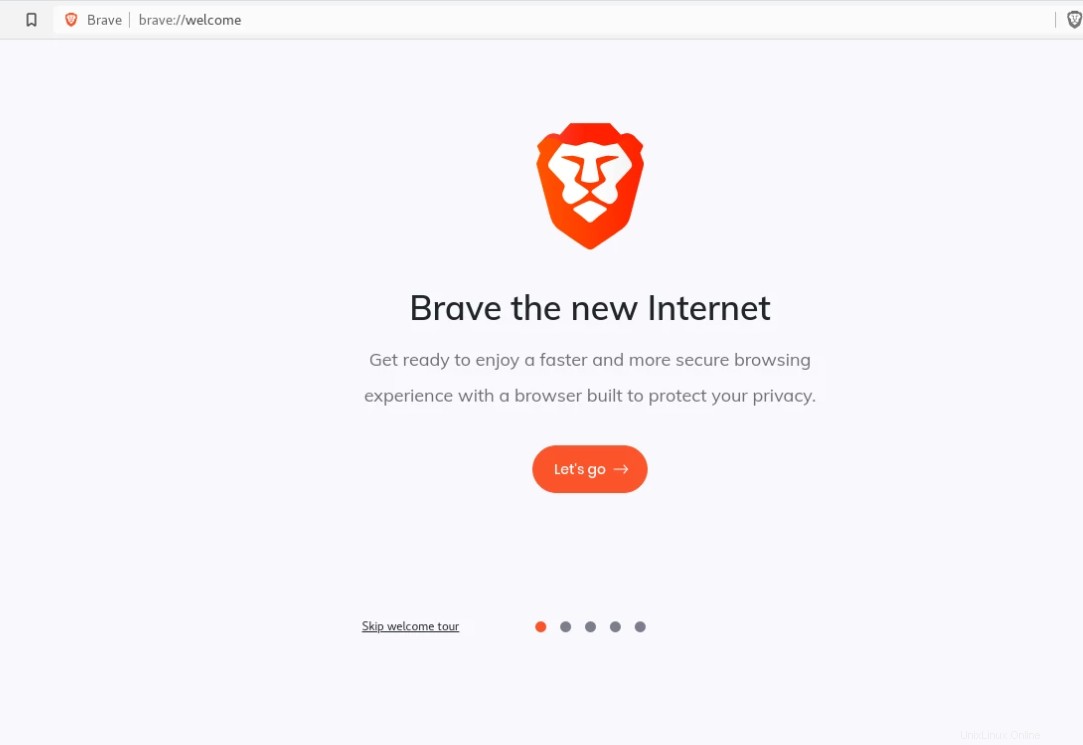
Installer Brave Browser à l'aide de Snap
Le brave navigateur peut également s'installer à l'aide de l'application snap sur votre système Debian 11. Installez snapd sur la nouvelle distribution Debian 11 en exécutant la commande mentionnée ci-dessous :
$ sudo apt install snapd
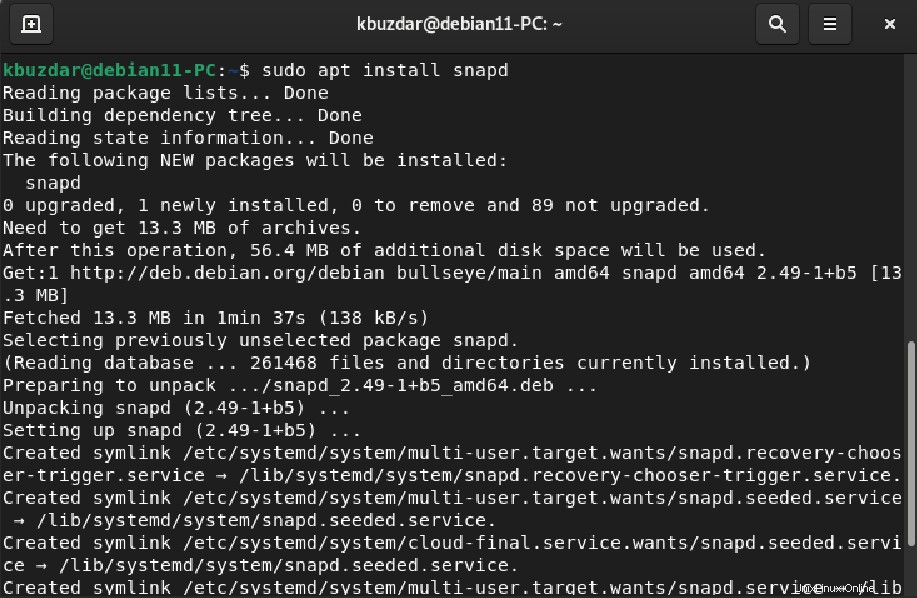
Maintenant, installez brave en exécutant la commande suivante :
$ sudo snap install brave

Désinstaller Brave de Debian 11
Pour désinstaller le brave navigateur de Debian 11, exécutez la commande ci-dessous :
$ sudo apt remove brave
Conclusion
Nous avons partagé la méthode d'installation de Brave Browse sur la cible Debian 11 dans cet article. De plus, nous avons également expliqué comment désinstaller cette application de Debian 11 à l'aide d'une seule commande de ligne.